HTC Butterfly s 測試(二):軟體功能、多媒體與照相
Butterfly s 測試第二篇
前幾天我們發表了 HTC Butterfly s 的第一篇測試文章,主題是外觀、與 HTC Butterfly 以及 HTC One 的效能、外型比較,相信大家對它已經有初步的了解了;而今天的報導完結篇,我們會把焦點放在軟體部分,包括它的內建功能、照相與多媒體方面,也請大家繼續看下去囉!
相機部分
先前小編寫了一篇 Butterfly s 跟 new One 的相機實拍評比文章,大致提了一下它的相機功能。Butterfly s 與 new One 一樣,搭載一個 400 萬畫素的 Ultrapixel 相機,感光元件大小為 1/3 吋(背照式),具有 2.0 μm 的畫素面積大小;而它也內建一個 LED 智慧閃光燈,具備 28mm 廣角與 F2.0 光圈。另外它搭載 210 萬畫素前置相機,一樣有 88 度廣角鏡頭,拿來自拍相當方便,並搭載 HTC ImageChip 2 影像晶片。而在相機介面與功能部分,它也與 new One 大致相同,只是因為 Butterfly s 沒有光學防手震,因此在相機介面中多了一項「防手震」模式,用的則是電子防手震。此外相機也支援快速連拍、Zoe 動態相片拍攝、1080p 錄影,它也新增了 AE/AF 鎖定模式,只要長按取景畫面上任一點,相機就會鎖定對焦與測光於該點。

▲ 相機介面設計基本上與 new One 是一樣的,有獨立的拍照與錄影按鈕,也支援邊錄邊拍。
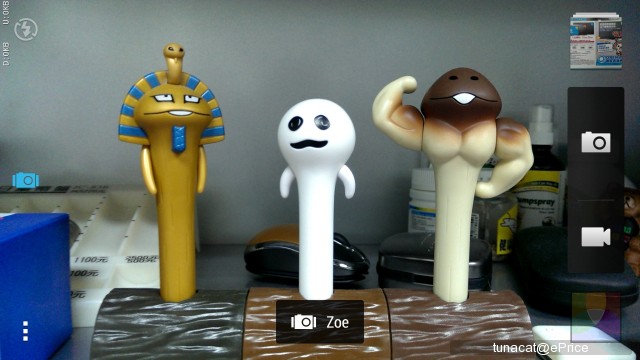
▲ 支援 HTC Zoe 拍攝模式,按一下可拍攝 5 秒短片與 15 張連拍照片。
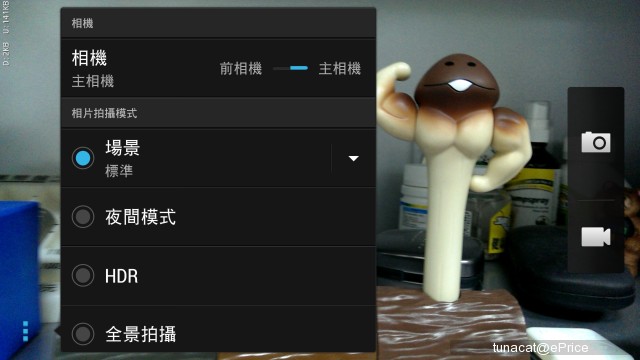
▲ 相機模式支援場景模式、HDR、全景拍攝,也有防手震模式。另外雖然相機設定裡面可以切換主相機與前相機,但其實只要在相機取景畫面上,用手指從螢幕上方邊緣(直立狀態下為右方邊緣)往螢幕中央滑動,就可以快速切換主相機與前相機,這項功能也是從 new One 上承襲過來的。
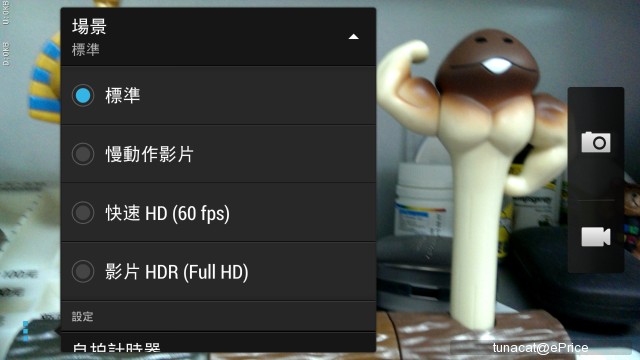
▲ 可錄製慢動作影片、快速影片與 HDR 影片。
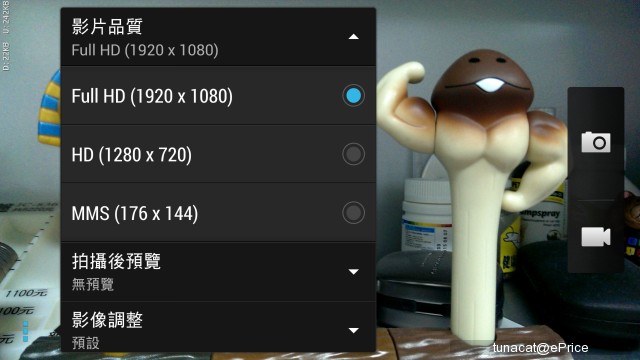
▲ 影片最大可錄製 1080p 解析度,另外也有 720p 跟 176 x144 兩種格式可選。
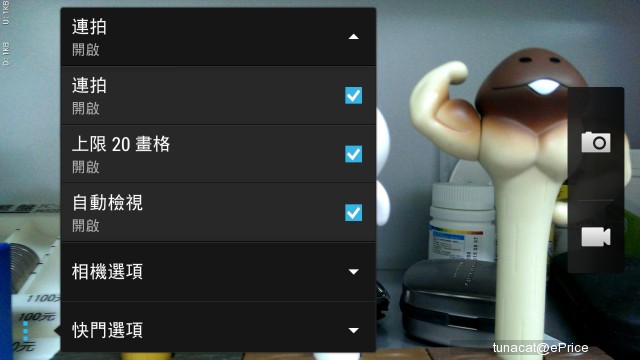
▲ 可支援連拍,按住拍照按鈕就可以連拍,連拍結束後使用者可以挑選自己想要的照片儲存。
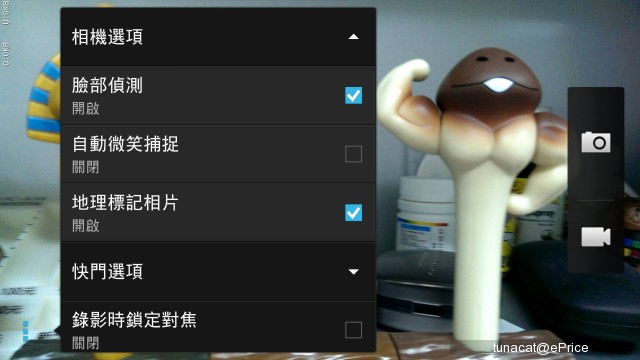
▲ 也支援臉部辨識、微笑快門與 GPS 相片定位。
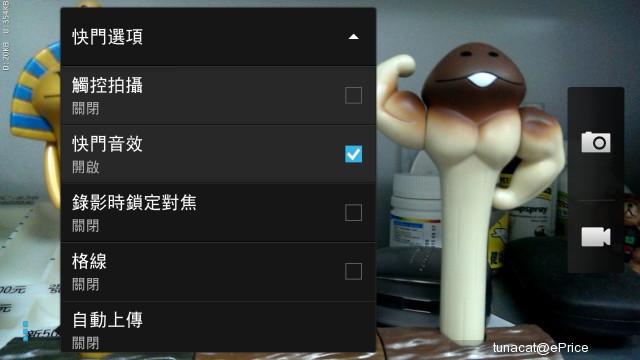
▲ 支援觸控拍攝,另外可在錄影時鎖定對焦,此功能關閉的話相機會在錄影時持續對焦。

▲ 長按取景畫面中任一點可開啟 AE/AF 鎖定功能。
兩代蝴蝶成像對比
先前文章中,小編作了 Butterfly s 與 new One 之間的實拍對比,因為兩機都使用一樣的 Ultrapixel 相機,因此成像與影像調性差異都不大;不過想必大家也很好奇,Butterfly s 400 萬畫素的 Ultrapixel 相機與 Butterfly 的 800 萬畫素相機在成像上面有沒有什麼不一樣,因此小編也稍微拍了一些對比圖片讓大家參考。| HTC Butterfly s | HTC Butterfly |
 |
 |
 |
 |
 |
 |
 |
 |
 |
 |
 |
 |
 |
 |
夜景部分:
| HTC Butterfly s | HTC Butterfly |
 |
 |
 |
 |
 |
 |
 |
 |
 |
 |
 |
 |
 |
 |
 |
 |
 |
 |
 |
 |
 |
 |
 |
 |
從以上的圖片來看,Butterfly s 在顏色的對比度與準確性來看,是比 Butterfly 要來得好;夜景部分 Butterfly 顏色偏紅,Butterfly s 顏色比較正確,對比度也較高。不過 Butterfly 的畫素比較高,如果遇到需要裁切的時候,它會有比較好的優勢。另外,如果在同一個視點拍攝照片的話,會發覺 Butterfly s 的相片會比 Butterfly 稍微廣角一些。
下面是兩機的 HDR 模式對比,可以看得出 Butterfly s 的 HDR 照片顏色比較自然,Butterfly 看起來有點灰灰的,顏色也有點奇怪。


▲ Butterfly s HDR 關(左)、HDR 開(右)。


▲ Butterfly HDR 關(左)、HDR 開(右)。
下面是用 Butterfly s 拍攝的更多照片:

▲ 閃光燈開啟

▲ 室內光線不足環境下,因為手機不支援光學防手震,因此產生了些許手震情形。

▲ 風景照,一般模式。

▲ 風景照,開啟 HDR

▲ 全景模式
▲ 這是先前小編在華為 Ascend P6 記者會上,用 Butterfly s 錄製的模特兒時尚秀,大家可看一下影片與聽聽看收音品質。Butterfly s 錄製 1080p 影片的流量蠻高,有 21Mbps(H.264 High Profile L4.0),與 new One 相同。
Android 4.2 + HTC Sense 5
Butterfly s 搭載 Android 4.2 以及 HTC Sense 5,在軟體功能上,它與更新為 Android 4.2 以後的 new One 相差不大,一些在 Android 4.2 版 new One 上發現的新功能,在 Butterfly s 上面也看得到。首先,它一樣內建 HTC BlinkFeed 功能,與我們昨天看過的 Desire 600 以及 new One 相同;它除了可以看一些新聞來源以外,也能看到社交網路上朋友的更新、甚至是現在播映的電視節目、今天行事曆的約會等等,這功能現在小編本身還蠻愛用的。只不過 BlinkFeed 只有固定的幾個來源可選,使用者無法加入自己想要看的內容,這點是 HTC 可以後續加強的地方。另外與 new One 相同,BlinkFeed 頁面一樣不能隱藏,最多只能挑其他的桌面設定為首頁。(Butterfly s 最多可設定 4 個桌面,加上 BlinkFeed 總共為 5 頁)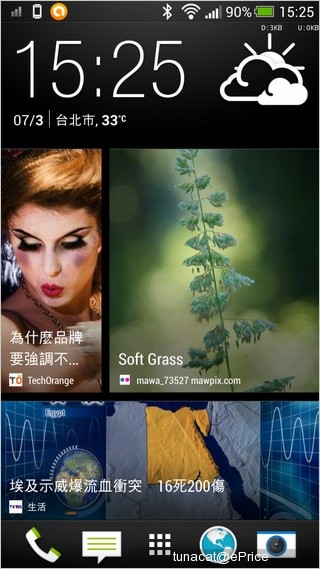
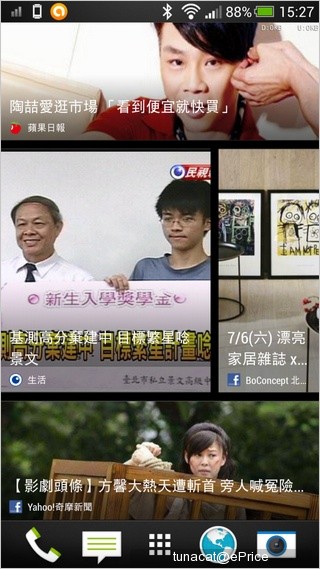
▲ HTC BlinkFeed 以圖片呈現為主,使用者可以一直往上拉看新的內容,往下拉則可以更新頁面。在這裡可以看到,裡面除了有新聞以外,也有我 Flickr 上面的朋友新 PO 的照片、或是我的 Facebook 上朋友的更新。
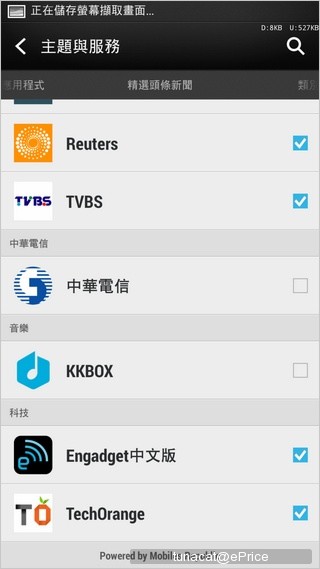
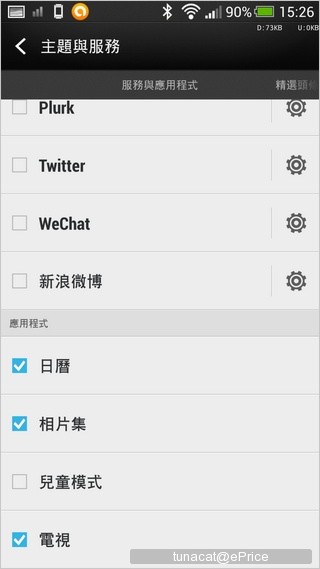
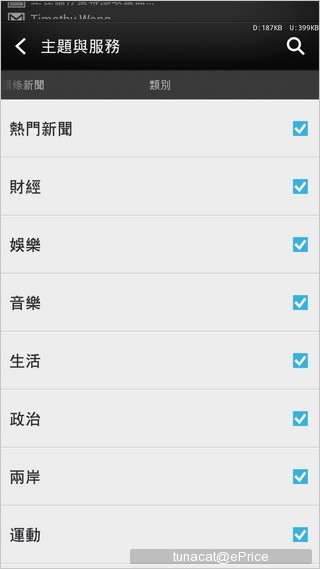
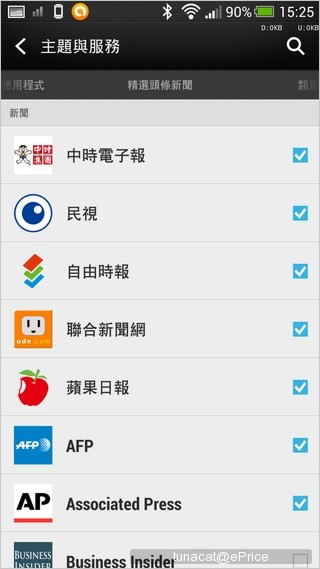
▲ BlinkFeed 內建一些新聞來源,也可以與特定應用程式或是社交網站連動,社交網站支援 Facebook、Twitter、LinkedIn、Plurk、Instagram、Flickr、WeChat、新浪微博等。
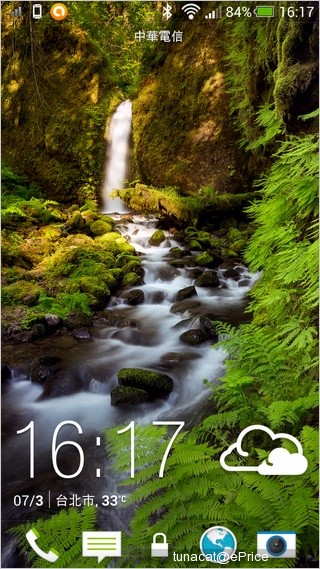
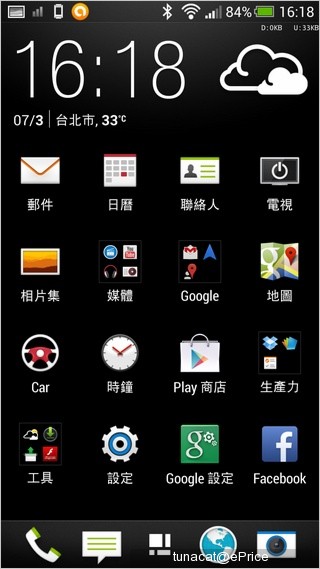
▲ HTC Sense 5 介面設計整個簡化,趕上近期的「平面化」設計風格。
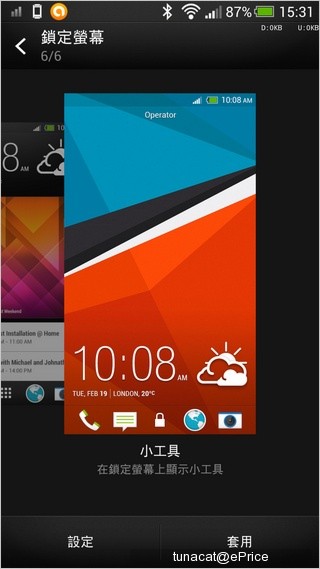
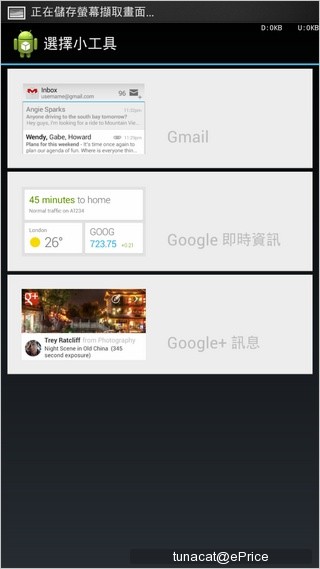
▲ Android 4.2 新增鎖定畫面的小工具功能,因此 Butterfly s 的鎖定畫面設定也加入了新的「小工具」模式,不過因為要 widget 支援鎖定畫面才能使用,因此內建可用的只有 Google 自己的 Gmail、Google Now、Google Plus 三種,想使用其他 widget 的話,要在 Play Store 上面找找看。
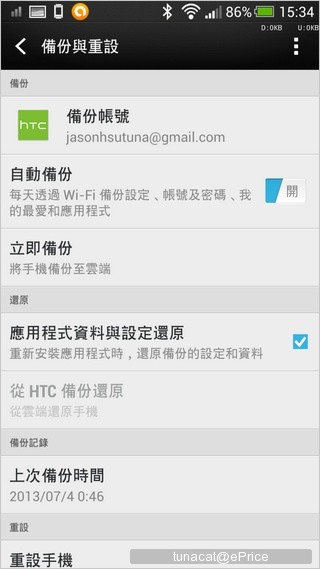
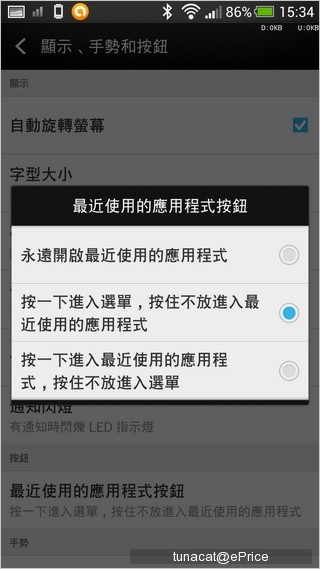
▲ Butterfly s 也內建 HTC 自己的雲端備份工具,小編覺得它很好用,因為我先前已經有在 HTC One 上面設定備份,拿到 Butterfly s 後,只要從雲端還原回來,先前在 new One 上面所有的 App 都會裝回來,手機設定也會回復,甚至連桌面的排版都完全一模一樣,如果你是 HTC 手機愛用者的話,強烈建議使用這個備份功能。另外使用者也可以在設定中把最近使用應用程式按鈕設定為按一下是 Menu,長按才是最近程式列表,把討厭的海苔條隱藏起來。
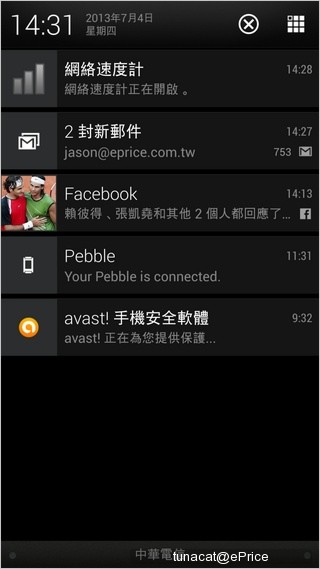
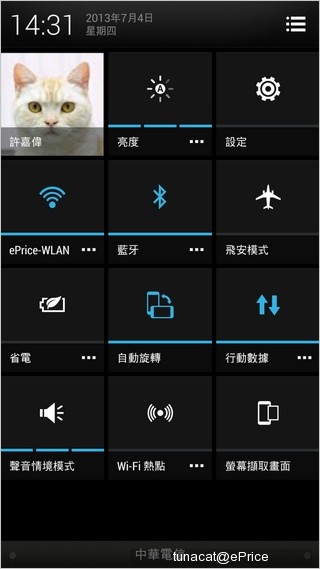
▲ Android 4.2 在通知頁面中新增了快速設定頁,裡面有 12 項功能,用雙指從螢幕上方往下滑,可以快速叫出這個設定頁;單指往下滑的話就是一般的通知頁面,要點一下右上角的圖示才會進入快速設定。
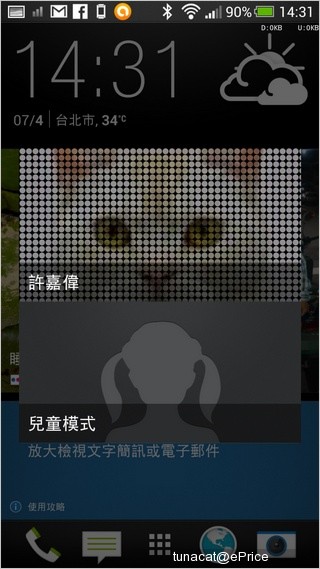
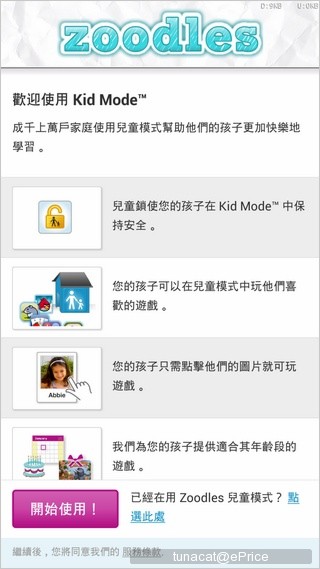
▲ 點一下快速設定頁面的帳號(也就是有自己名字的那個),可以切換成兒童模式。
多媒體部分
在多媒體部分,Butterfly s 搭載了前置 BoomSound 立體聲雙喇叭以及擴大機,雖然它的立體聲雙喇叭音質並沒有比 new One 好,也無法在喇叭外放的狀態下開啟 Beats Audio,不過音量卻大了一些,跟 Butterfly 相比的話那就不用說了,音質當然比較好。軟體部分 Butterfly s 也與 new One 差不多,它內建的音樂播放器可以上網抓取專輯圖片與演出者相片,另外它也內建「音樂全賞」功能,可播放動態的歌詞,想練歌的話它是個好工具;不過因為歌詞需要到 Gracenote 資料庫下載,而資料庫裡不是每首歌都有,因此某些時候你會發現看不見歌詞。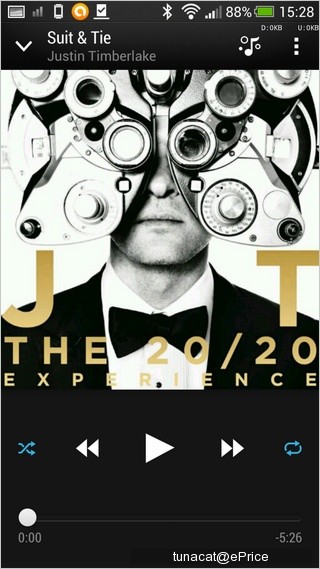
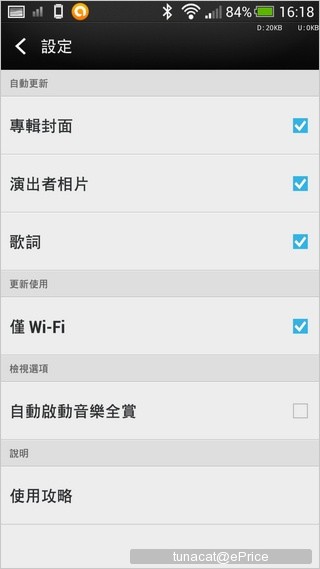
▲ 音樂播放器可以上網抓取專輯封面、演出者相片以及歌詞,點一下曲目旁邊的音符按鈕,就會進入音樂全賞畫面。

▲ 音樂全賞功能除了有動態背景外,歌詞也會動態滾動,但有時會出現歌詞跟歌曲節奏對不上的情形。
▲ 這是音樂全賞功能的實際運作影片,大家順便可以聽聽 Butterfly s 的音效。(用 new One 錄製)
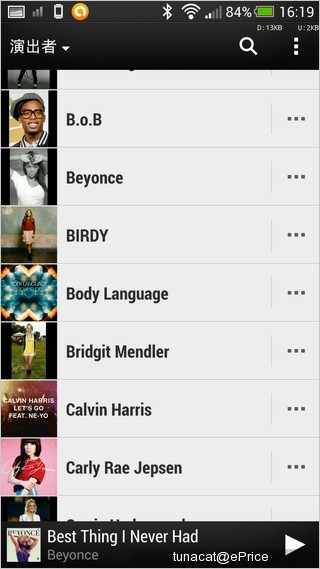
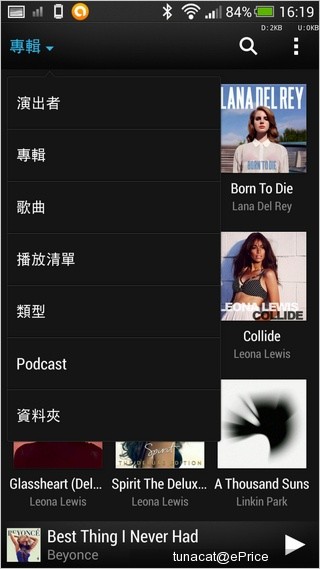
▲ 音樂播放器可以下載演出者圖片,但一樣不是每個演出者都有圖片,而且只能在演出者排序時才可以看得到小小的縮圖,覺得好像有點無謂。而如果你還是習慣使用資料夾作音樂分類的話,HTC 內建的音樂播放器也可以支援資料夾播放。
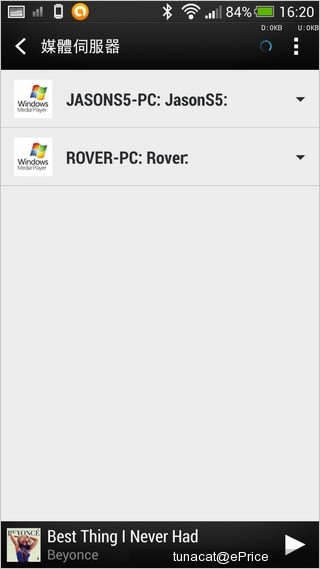
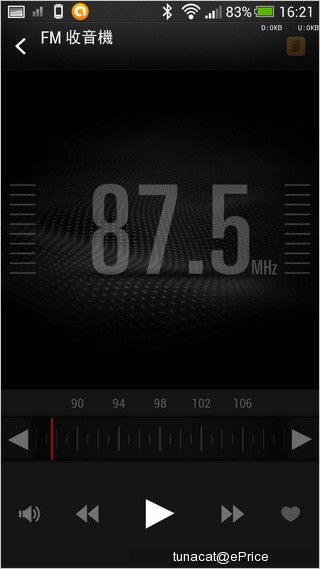
▲ 音樂播放器支援 DLNA,另外手機也內建 FM 收音機,需要插入耳機當做天線。

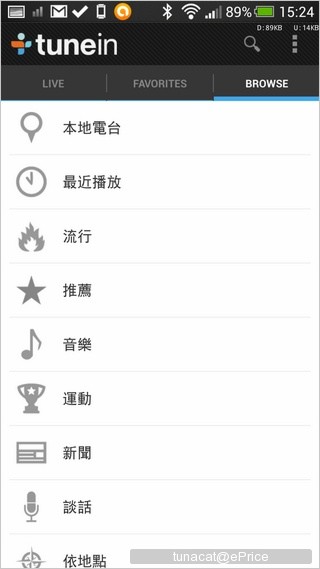
▲ 一樣的,手機也內建 SoundHound 以及 TuneIn 網路收音機。
而在內建的相片集應用程式中,它也和 new One 一樣,支援 Zoe 動態照片的即時播放,並且可按照時間與拍攝地點自動把相片分成很多個「事件」,當然也有 HTC 強打的自動生成 30 秒 highlight 影片功能,與先前未更新的 new One 相比,highlight 影片的特效多了一倍變成 12 種,套用特效後,也能分享到 HTC Share、Facebook 上面。
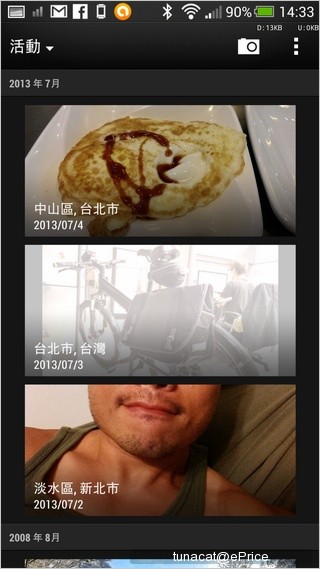
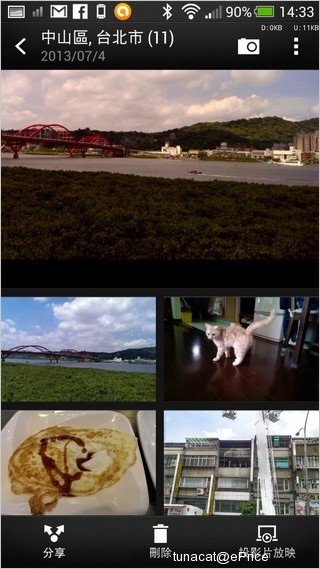
▲ 相片集會根據拍攝時間與地點自動把相似的照片集合成一個「事件」。點進任何一個相簿,第一個項目都會是 highlight 影片。
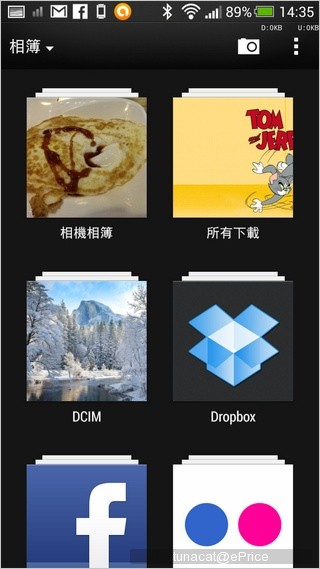
▲ 當然如果你還是習慣原本的資料夾排序的話,只要把排序選項改成「相簿」就可以。另外相片集也直接支援觀看 Dropbox、Facebook 或是 Flickr 上面的相片。
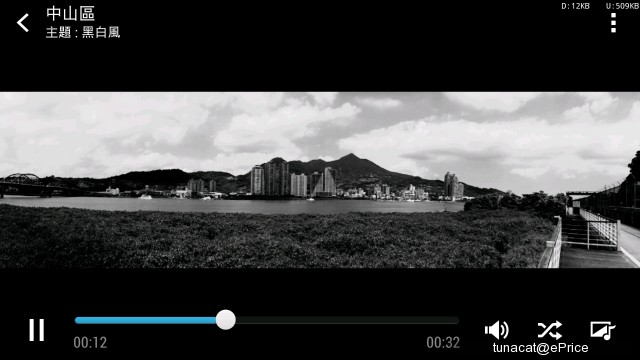
▲ 點進 highlight 影片後,可即時觀看 highlight 影片效果。
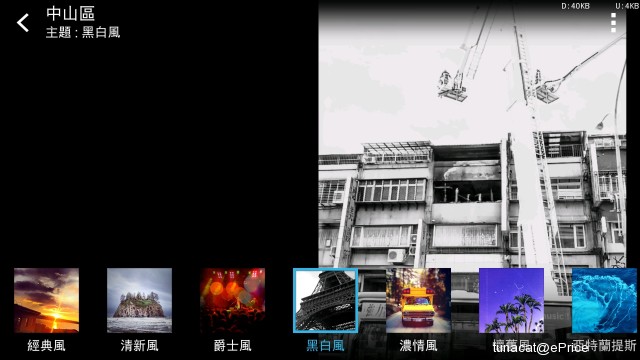

▲ 使用者也可以隨時切換 12 種不同的 highlight 影片特效。
▲ Butterfly s 的 highlight 影片效果集錦影片。
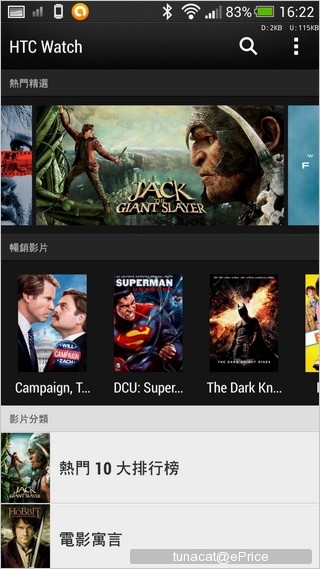
▲ 手機一樣內建 HTC Watch 這個影片隨選服務。
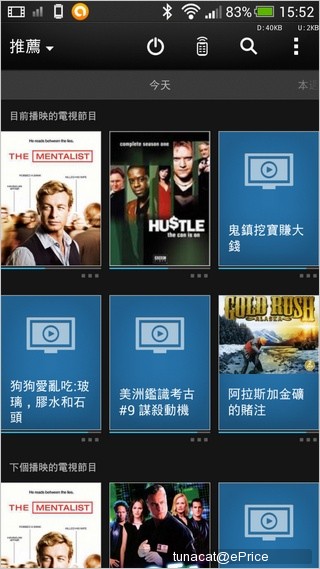
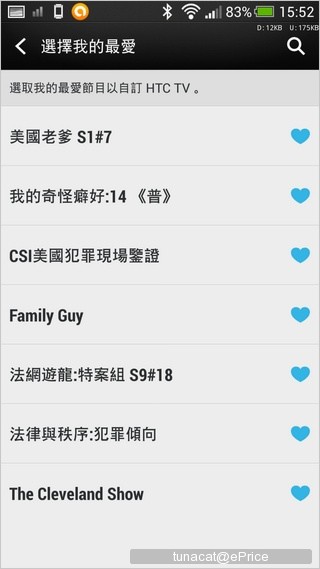
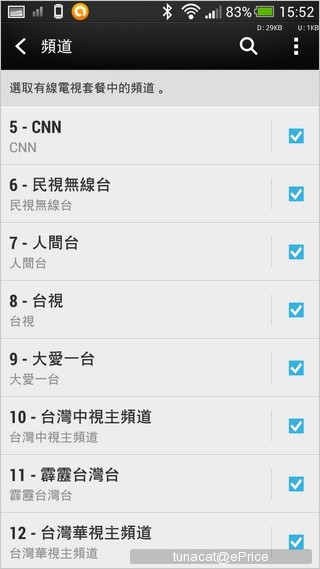
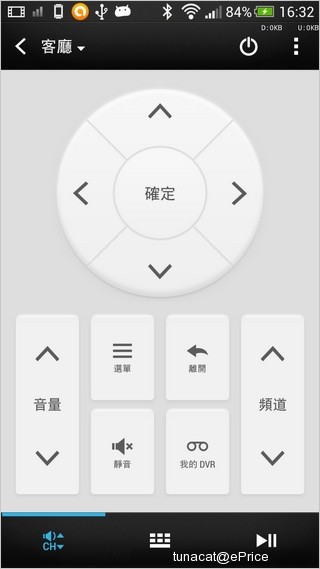
▲ 因為 Butterfly s 上搭載紅外線埠,因此手機也內建了 Sense TV 應用程式,可以遙控家中的電視、機上盒或是家庭劇院組,它也會提醒你現在正在播映哪個節目。
新的 NLife 導航軟體
之前綠海葵寫 Desire 600 文章的時候,就已經看過 NLife 這個新的導航軟體了,它似乎是用來取代先前 HTC 存在很久的 HTC Locations 導航軟體,除了有免費導航以外,還可以下載中文圖資,興趣點資料庫似乎看起來也頗多;不過缺點是它只支援直立畫面,如果使用者從 HTC Car 橫向畫面點選導航進入 NLife 的話,會發現畫面轉了 90 度,對於開車族群來說相當不方便。另外小編似乎找不到要怎麼關閉 NLife,直接按返回或是 Home 的話,NLife 還是會在背景執行(即使導航關閉狀態下也一樣),我必須得叫出最近使用應用程式的清單,然後把 NLife 給清除掉才會關閉。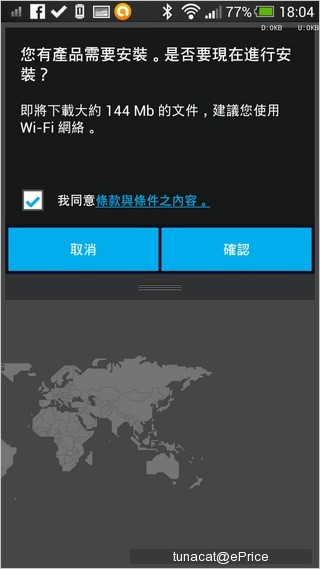
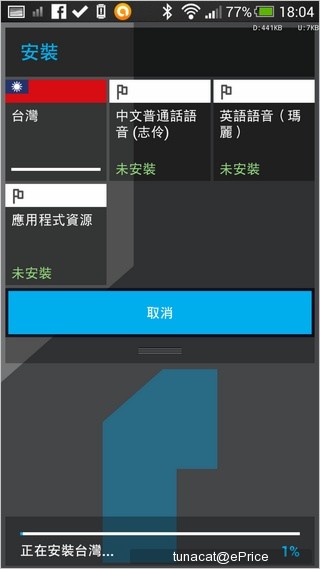
▲ 新的 NLife 第一次使用時,必須下載圖資與導航語音。
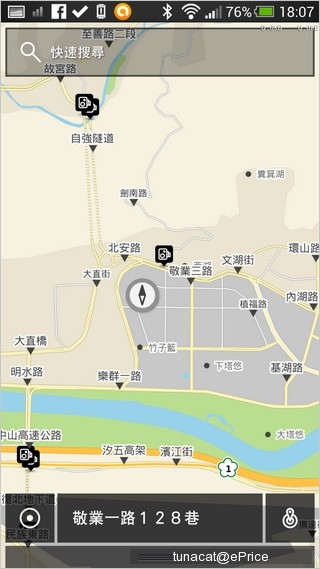
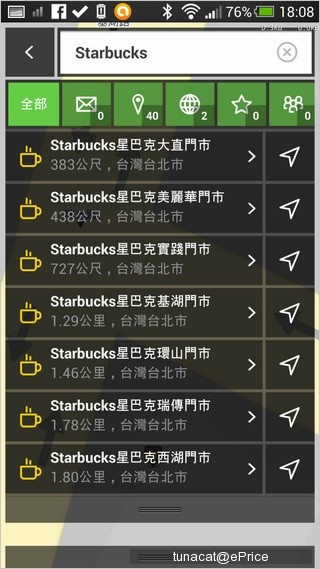
▲ 圖資是中文的,導航興趣點也有。
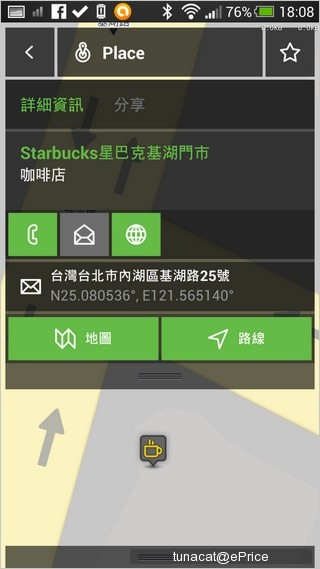
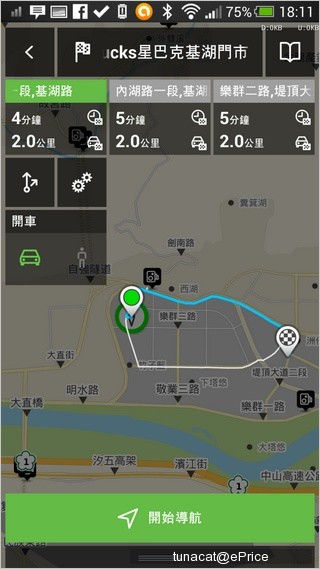
▲ 當選定興趣點時,可以規劃多條前往路線(開車或步行),選定路線後即可開始導航。
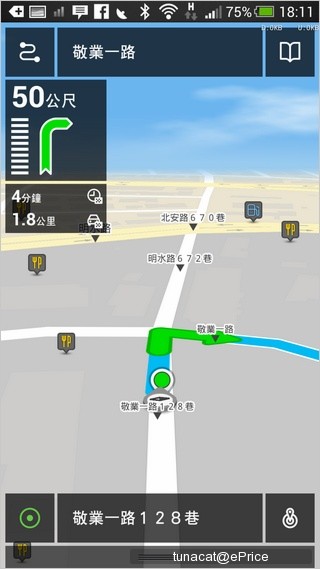
▲ 導航是免費的,小編沒有看到需要收費的地方。
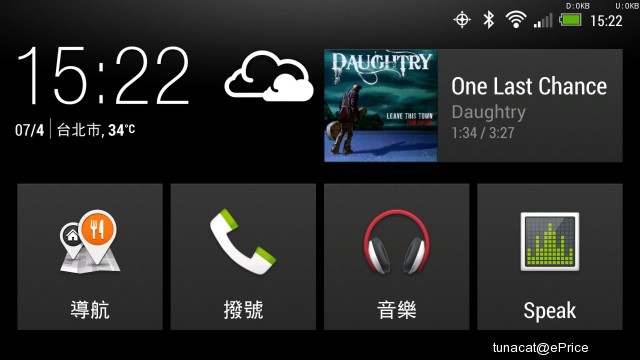
▲ 手機內建 HTC Car 車用介面,預設是橫向介面,如果點選導航會進入 NLife,然後就變成直立畫面了,很是彆扭。
新增「塗鴉」應用程式
Butterfly s 新增一個「塗鴉」應用程式,它是更新後的 new One 也沒有的 App。這個塗鴉 App 顧名思義就是拿來畫畫或作筆記的應用程式,它內建許多範本,使用者可以在螢幕上寫字,然後它會自動幫你把筆跡縮小排整齊,看起來就像是你自己在筆記本上寫字一樣;當然除了寫字、打字以外,也可以貼上照片、錄音或是繪圖。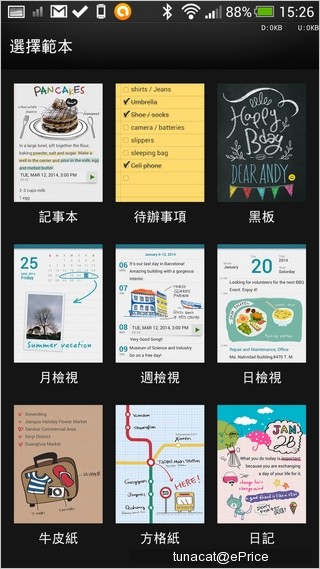
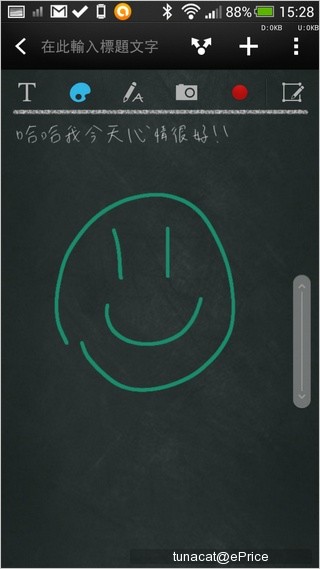
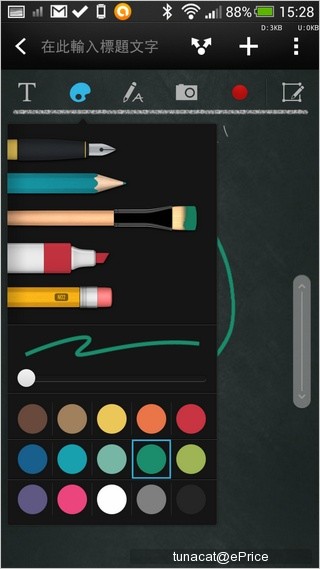
▲ 這個塗鴉 App 是 new One 上面也沒有的。
小結
對 new HTC One 跟 Butterfly s 感興趣的朋友,可能都會想知道這兩台到底誰比較好。小編本身這兩台手機都拿過,我認為他們各有各的長處,我喜歡 new One 的金屬機殼,但我也喜歡 Butterfly s 的大螢幕,至於效能上兩機沒有差很多,Butterfly s 好一點,然而 new One 相機又多了防手震,其實兩者之間蠻難挑選的,或許對我來說,HTC 最適合我的是還沒發表的 T6 吧(笑)。但如果你是在兩代蝴蝶之間拿不定主意的人的話,我會比較建議買蝴蝶 s,畢竟兩者效能有差,拍照也比較討喜,更有高容量電池跟雙喇叭,雖然兩者價格有差,但我覺得還蠻值得買新品的。











網友評論 0 回覆本文